De juiste opdracht om Vlan 35 te benoemen als Dhcp_vlan



Om VLAN 35 te benoemen als dhcp_vlan , zou u doorgaans een netwerkswitchconfiguratieopdracht gebruiken. De exacte opdracht kan variëren, afhankelijk van het merk en model van de netwerkswitch. Ik kan u begeleiden bij het doorgaans samengestelde van VLAN-namen op netwerkapparaten.
Voor Yealink -telefoonapparaten Van Videoconferentie-apparaten , zou u over het algemeen de opdrachtregelinterface (CLI) gebruiken om VLAN's te converteren. Hier is een algemeen voorbeeld van hoe u een VLAN op een netwerkswitch zou kunnen benoemen:
conformeren terminal vlan 35 naam dhcp_vlan einde
Houd er rekening mee dat de exacte opdrachten kunnen variëren, afhankelijk van het specifieke model en de firmwareversie van uw Yealink -apparaat. Als u gedetailleerde instructies nodig heeft, raad ik u aan de gebruikershandleiding voor uw specifieke apparaatmodel te raadplegen of rechtstreeks contact op te nemen met Yealink ondersteuning.
duidelijk vindt u voorbeelden van enkele veelvoorkomende andere merken:
Voor Cisco-switches met iOS is de opdracht:
conf T
vlan 35
naam dhcp_vlan
einde
Voor Juniper-switches met Junos is de opdracht:
set vlans dhcp_vlan vlan-id 35
Voor HP ProCurve-switches is de opdracht:
vlan 35
naam "dhcp_vlan"
Uitgang
Voor Dell Networking-switches is de opdracht:
interface vlan 35
naam dhcp_vlan
DHCP-optie geconfigureerd op Yealink IP-telefoon
DHCP VLAN is standaard ingeschakeld op IP-telefoons. U kunt DHCP VLAN configureren via de webgebruikersinterface of met behulp van het configuratiebestand. U kunt ook de DHCP-optie configureren. De standaard DHCP-optie is 132.
Om de DHCP VLAN-functie via de webgebruikersinterface te configureren:
1. Meld u aan bij de webgebruikersinterface met de beheerdersreferenties. De standaardgebruikersnaam en het wachtwoord van de beheerder zijn beide "admin".
2. Klik op Netwerk->Geavanceerd .
3. In de VLAN blok, geselecteerde de uiteindelijke waarde uit de vervolgkeuzelijst van DHCP-VLAN Actief .
4. Voer de uiteindelijke waarde in het veld in. De standaardwaarde is 132.
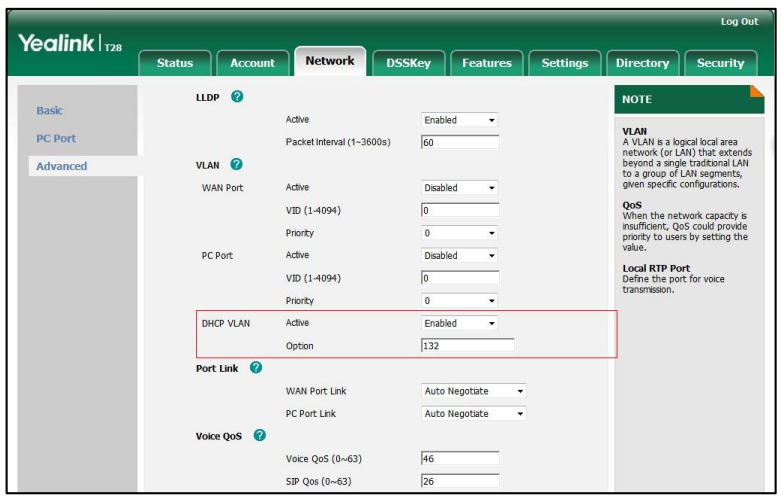
5. Klik Bevestigen om de wijziging te accepteren. De webgebruikersinterface geeft de waarschuwing "Sommige instellingen die u hebt gewijzigd, worden van kracht wanneer u uw machine opnieuw opstart! Wilt u nu opnieuw opstarten?".
6. Klik OK om de IP-telefoon opnieuw op te starten.
1. DHCP VLAN-parameters toevoegen/bewerken in het configuratiebestand.
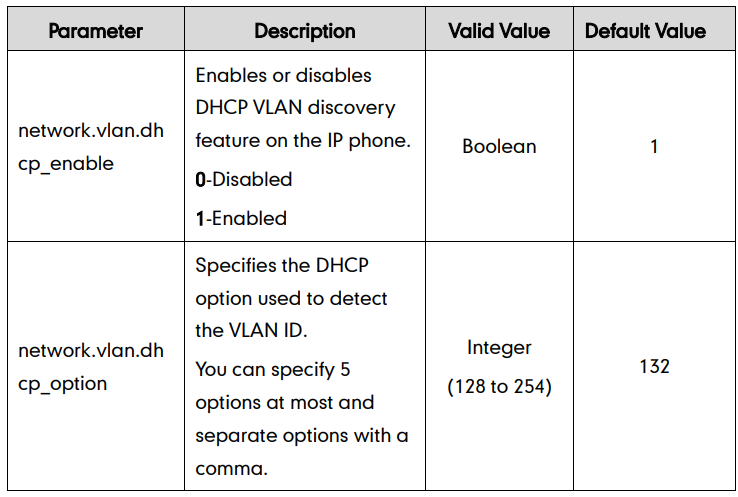
2. Sla het configuratiebestand op in de hoofdkaart van de provisioning-server.
schijnbaar ziet u een voorbeeld van DHCP VLAN-configuratie in het configuratiebestand:
netwerk.vlan.dhcp_enable = 1
netwerk.vlan.dhcp_optie = 132
Voor meer informatie over automatische provisioning, zie Yealink IP-telefoons Handleiding voor automatische provisioning.

Kosteneffectieve Wi-Fi IP-telefoonoplossing

Draadloos bereik van ongeveer 50 meter binnenshuis en tot 300 meter buitenshuis
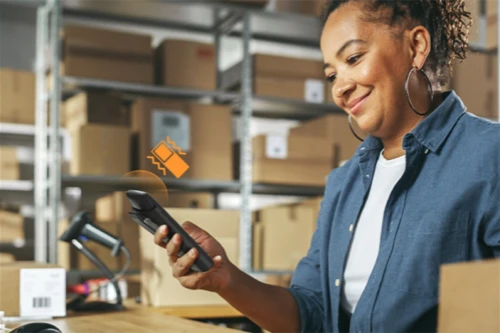
Professioneel robuust telefoonsysteem voor uitdagende omgevingen

Elite desktoptelefoon voor managers en professionals

HD IP-conferentietelefoon voor onderweg en in overlegruimtes

Een veelzijdige kantoor telefoon en een voordelige WiFi IP telefoon
Neem contact met ons op
Neem contact met ons op voor productoffertes en installatieconsultaties. Wij zullen onmiddellijk een lokale dealer op de hoogte stellen om u nauwkeurige en efficiënte serviceoplossingen te bieden.







